C4D怎么制作沙发褶皱?
大家好,我是小溜,C4D是我们经常使用的一款三维设计软件,其功能十分强大,广泛应用于广告设计,三维模型创建及影视特效等场景。C4D能够创建出许多逼真效果,那么C4D怎么制作沙发褶皱?来看看小溜的操作吧!
工具/软件
硬件型号:小新Air14
系统版本:Windows7
所需软件:C4D R20
方法/步骤
第1步
打开C4D软件,展开对象组选框并选择创建一个立方体对象,属性中将X、Z轴的分段数都调成6段。使用快捷键C将立方体变成可编辑模式,选择“点选择模式”,款选中顶部所有点,并在Y轴上向下压,缩小Y轴距离。

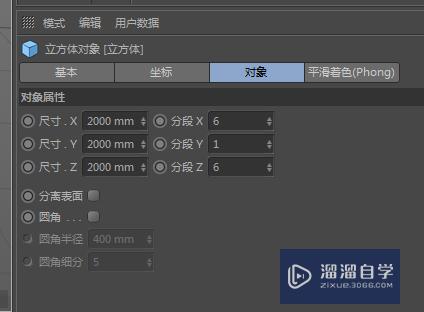
第2步
使用快捷键F2键调至顶视图,选择框选工具,属性中勾选“仅选择可见元素”选项,框选中需要处理的点。在菜单栏中插件的位置里找到我们安装好的插件“easychesterfield”中的“create chesterfield”选项。

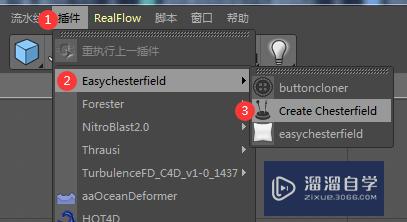
第3步
这样我们就为立方体创建一个chesterfield效果。此时我们在透视视图中就可以看到添加插件之后的效果了。如果感觉边缘太过圆润,我们可以使用“循环/路径切割”效果来进行线性切割。


第4步
选择我们在对象面板中找到立方体对象,选择“线编辑模式”,使用快捷键K-L选择“循环/路径切割”选项,在边缘线切割2刀。这样沙发靠垫的效果就初步制作出来了。

第5步
创建一个圆柱体,属性中展开“封顶”选项,勾选“封顶”及“圆角”选项。调整一下圆柱体的尺寸。再次从菜单栏中展开“easychesterfield”插件并选择“buttoncloner”选项。

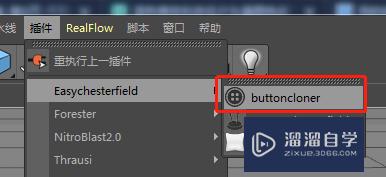
第6步
在属性中找到“properties”选项,将立方体对象后面的点选集拖到属性中的“点选择”里。点击“对象”后面的小箭头,再选择圆柱对象,这样就复制出许多的小圆柱体。
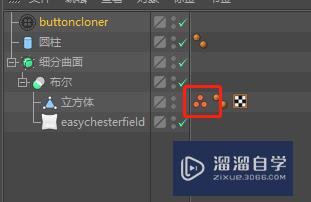

第7步
但是现在的圆柱体的方向不对,我们选中圆柱对象,使用快捷键C将其变成可编辑模式,选择“启用轴心”选项,快捷键R调出旋转工具,将圆柱的位置进行旋转并调整插件偏移数值。这样我们的沙发褶皱效果就制作完成了。
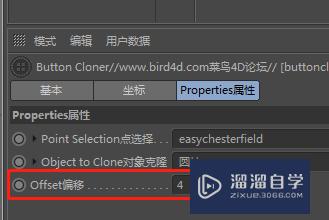

注意/提示
关于“C4D怎么制作沙发褶皱?”的内容就分享完毕了,希望能解决大家的问题。如果想要提升对软件的熟悉,大家还可以前往观看溜溜自学网免费课程>>







